
Главная страница Случайная страница
КАТЕГОРИИ:
АвтомобилиАстрономияБиологияГеографияДом и садДругие языкиДругоеИнформатикаИсторияКультураЛитератураЛогикаМатематикаМедицинаМеталлургияМеханикаОбразованиеОхрана трудаПедагогикаПолитикаПравоПсихологияРелигияРиторикаСоциологияСпортСтроительствоТехнологияТуризмФизикаФилософияФинансыХимияЧерчениеЭкологияЭкономикаЭлектроника
Как установить кисти для фотошопа
|
|
1) В главном окне программы фотошоп (Photoshop) откройте следующий пункт меню: Редактирование - Управление наборами (Edit - Preset Manager)

2) Перед вами откроется следующее окно, в котором вам предлагается по умолчанию установить Кисти (Brushes). Они то нам и нужны. (Возьмите себе на заметку, что в этом окне вы можете выбрать и другие полезные инструменты для добавления в ваш фотошоп).
3) Нажимаем Загрузить (Load):
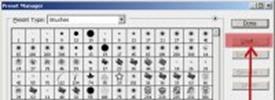
4) Теперь в появившемся окне надо найти файл с кистями, которые мы собираемся добавить в фотошоп. Вы можете заранее поместить файл с кистями в следующую папку: Adobe\Adobe Photoshop CS3\Presets\Brushes\ (в русской версии возможно: Adobe\Adobe Photoshop CS3\Предустановки\Кисти). Но это не принципиально. Файл с кистями может находиться где угодно на вашем компьютере.
Важно чтобы ваш добавляемый файл имел расширение ABR.
После того, как вы нашли файл с кистями, который вы собираетесь добавить, нужно выделить его и затем нажать кнопку Загрузить (Load):
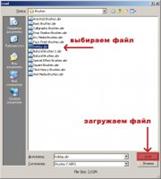
После того как вы нажмете кнопку Загрузить (Load) программа фотошоп установит эти кисти в свой набор и вы сможете ими пользоваться.
Чтобы использовать кисти вначале надо выбрать активным инструментом кисть:
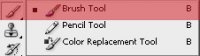
Осталось выбрать нужную кисть среди остальных в палитре кистей, которая вызывается после нажатия на функцию, выделенную на рисунке красным квадратиком:
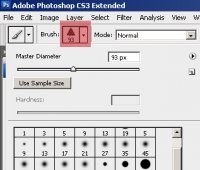
На этом урок Как установить кисти для фотошопа закончен.